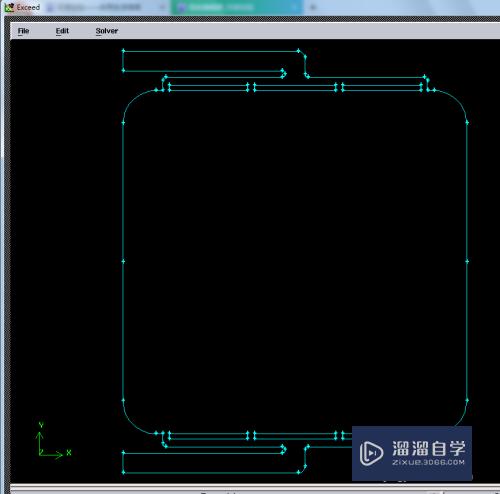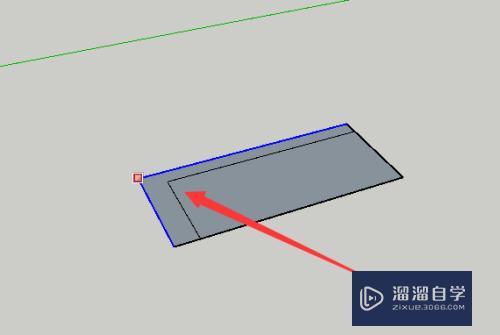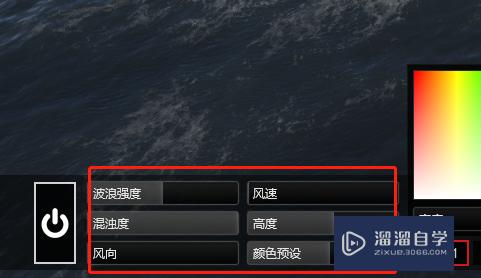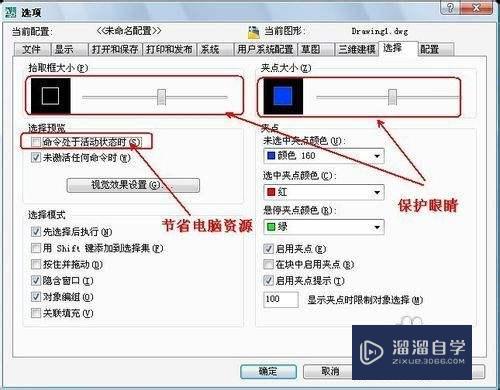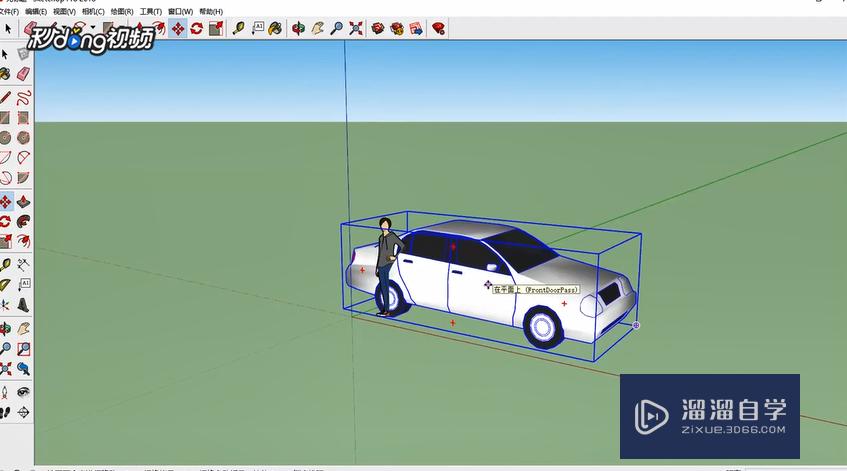CAD如何画出与图形相切的圆(cad如何画出与图形相切的圆形)优质
CAD是目前使用广泛的电脑辅助设计软件。在进行图形绘制时。我们经常会需要多个图形来制作块。或者绘制一个完整的图纸。例如CAD如何画出与图形相切的圆?下面一起来看看吧!
工具/软件
硬件型号:华为MateBook D 14
系统版本:Windows7
所需软件:CAD2010
方法/步骤
第1步
1。先画一个五边形。
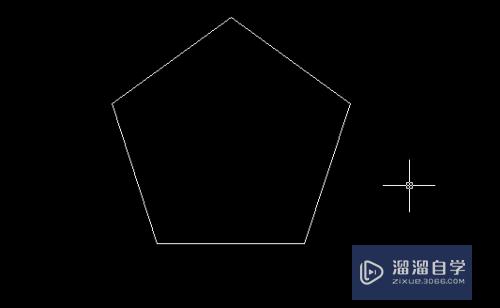
第2步
2。画两条辅助线。
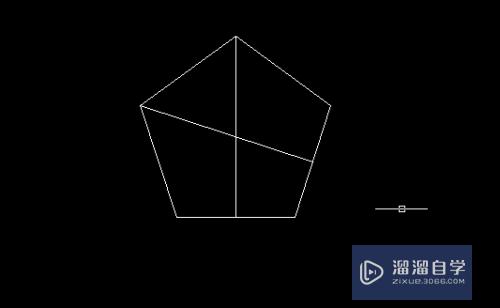
第3步
3。把多余的线剪掉。
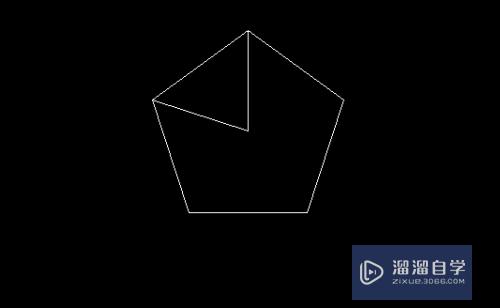
第4步
4。使用相切。相切。相切画圆。
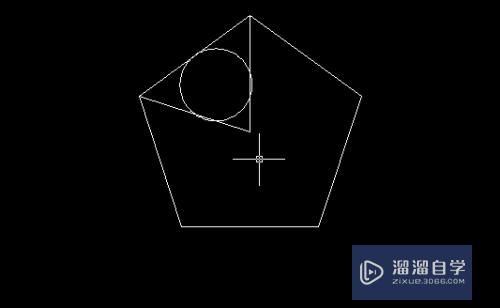
第5步
5。画好圆后。输入AR列阵命令。
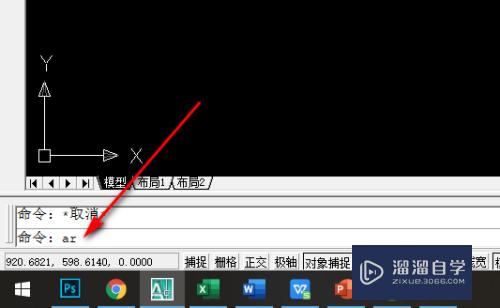
第6步
6。选择环形列阵。中心点就选择五边形的中心点。项目5个。
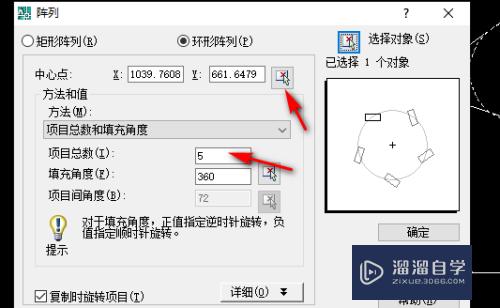
第7步
7。点击确定列阵后。一个正五边形里面五个相切的圆就做好了。
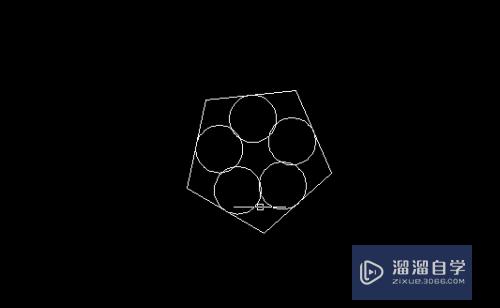
以上关于“CAD如何画出与图形相切的圆(cad如何画出与图形相切的圆形)”的内容小渲今天就介绍到这里。希望这篇文章能够帮助到小伙伴们解决问题。如果觉得教程不详细的话。可以在本站搜索相关的教程学习哦!
更多精选教程文章推荐
以上是由资深渲染大师 小渲 整理编辑的,如果觉得对你有帮助,可以收藏或分享给身边的人
本文标题:CAD如何画出与图形相切的圆(cad如何画出与图形相切的圆形)
本文地址:http://www.hszkedu.com/64172.html ,转载请注明来源:云渲染教程网
友情提示:本站内容均为网友发布,并不代表本站立场,如果本站的信息无意侵犯了您的版权,请联系我们及时处理,分享目的仅供大家学习与参考,不代表云渲染农场的立场!
本文地址:http://www.hszkedu.com/64172.html ,转载请注明来源:云渲染教程网
友情提示:本站内容均为网友发布,并不代表本站立场,如果本站的信息无意侵犯了您的版权,请联系我们及时处理,分享目的仅供大家学习与参考,不代表云渲染农场的立场!